Noțiuni introductive cu Blender: un ghid pentru începători

Software-ul de grafică 3D devine rapid un instrument standard în arsenalul artiștilor, datorită dezvoltării ușurinței de utilizare și accesibilității.

Panoul Sunet esențial din Adobe Premiere Pro oferă un set de instrumente ușor de utilizat pentru a ajusta mai bine nivelurile audio, pentru a aplica efecte și pentru a repara problemele comune cu care vă puteți confrunta cu sunetul din videoclipurile dvs.
De asemenea, vă oferă mijloacele de a crea un produs video care are un echilibru decent de muzică, efecte sonore și dialog audibil. Acest lucru se poate adăuga foarte mult la profesionalismul unui videoclip, deoarece muzica copleșitoare sau dialogul indiscernibil vă pot face munca discontinuă.
Acest articol va examina modul în care puteți utiliza funcția Essential Sound pentru a obține un sunet mai nivelat și mai profesionist.
Mai întâi, deschideți Adobe Premiere Pro și mergeți la fișierul la care doriți să lucrați. Pentru a accesa fluxul de lucru Essential Sound din cronologia dvs., faceți clic pe fila Audio din partea de sus a ferestrei Premiere.
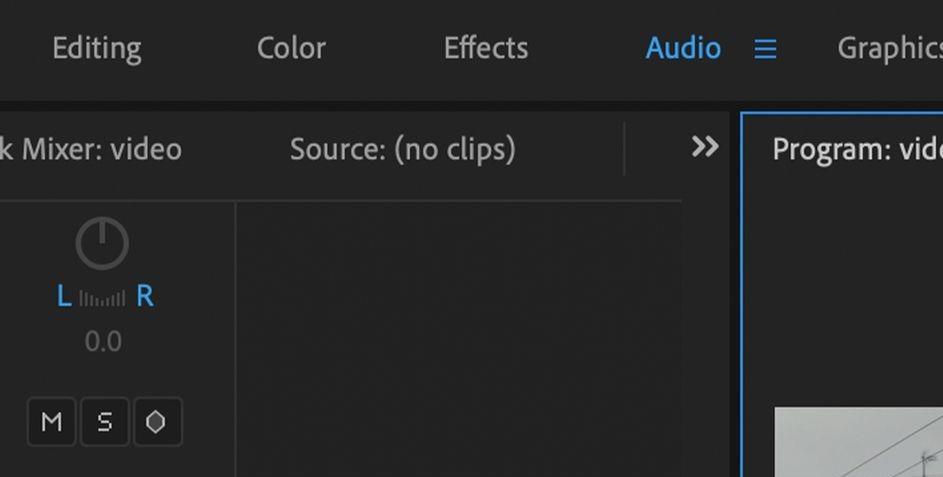
De acolo, navigați la fila Editare din partea dreaptă. Această zonă este locul în care aplicați diferite setări fișierelor audio din cronologia dvs.
Aceste setări sunt cunoscute sub numele de Etichete și sunt împărțite în patru categorii de bază: Dialog , Muzică , SFX și Ambianță . Atașarea acestor etichete la un clip din cronologia dvs. va aplica automat un nivel de volum de bază, în funcție de eticheta pe care o utilizați.
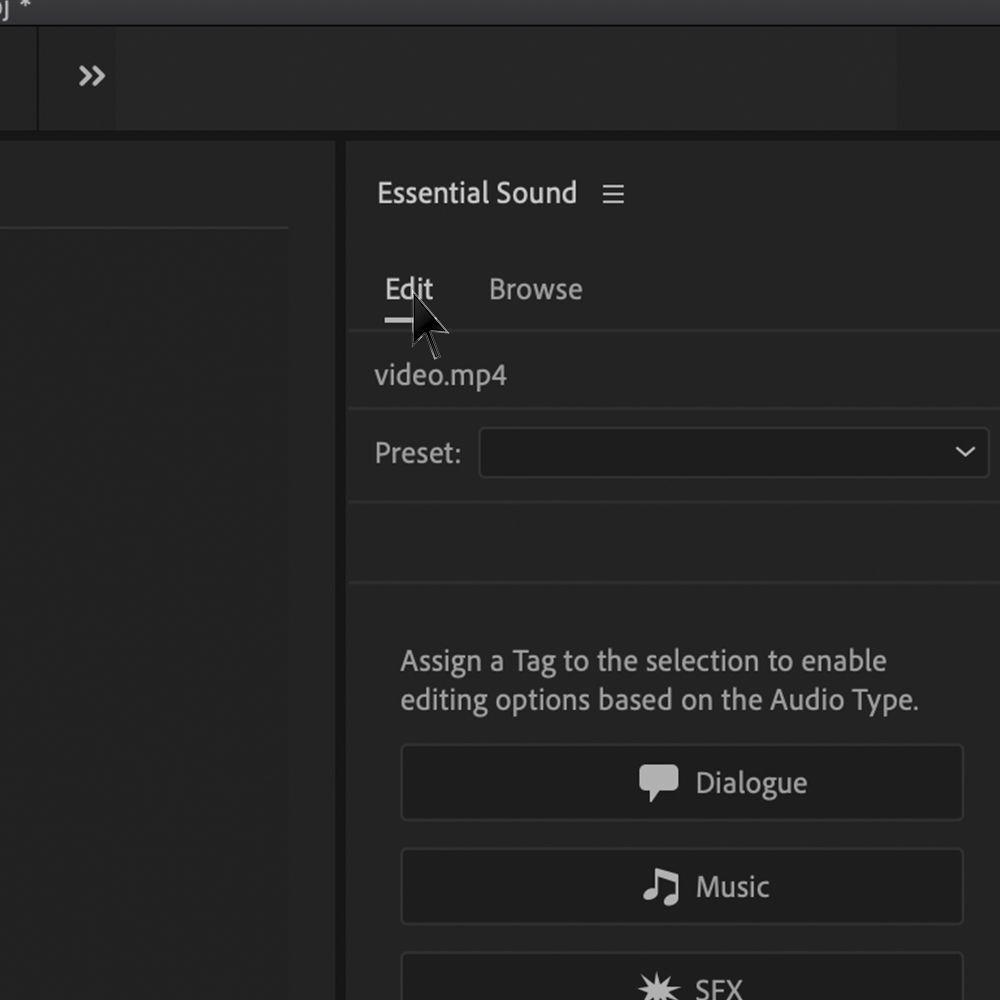
Odată ce etichetele sunt aplicate clipurilor dvs., puteți adăuga efecte și filtre suplimentare, precum și puteți face ajustări suplimentare la volum.
Să ne imaginăm o cronologie de bază, cum ar fi decuparea unui videoclip cu un grup de oameni toastind la o petrecere. Aveți trei clipuri audio de folosit: o femeie care spune „noroc”, o piesă muzicală și zgomotul ochelarilor.
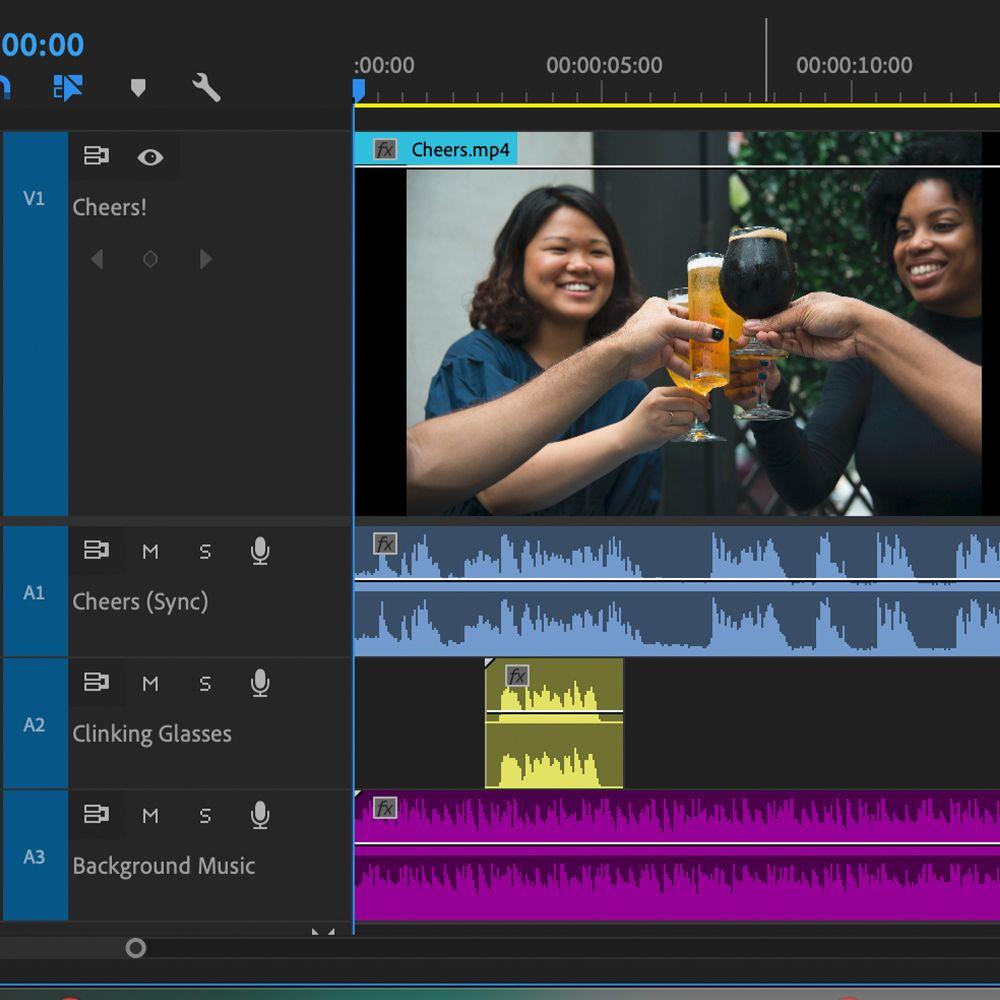
În primul rând, selectează clipul femeii care spune „noroc” în cronologia ta. Navigați la panoul Essential Sound din dreapta și faceți clic pe butonul Dialog .

Făcând acest lucru acum, se aplică fila Dialog pentru clipul dvs. - veți observa un nou set de comenzi, inclusiv o setare de Presetare drop-down . Pentru că este vorba de o femeie, faceți clic pe acea casetă derulantă și selectați presetarea Balanced Female Voice .
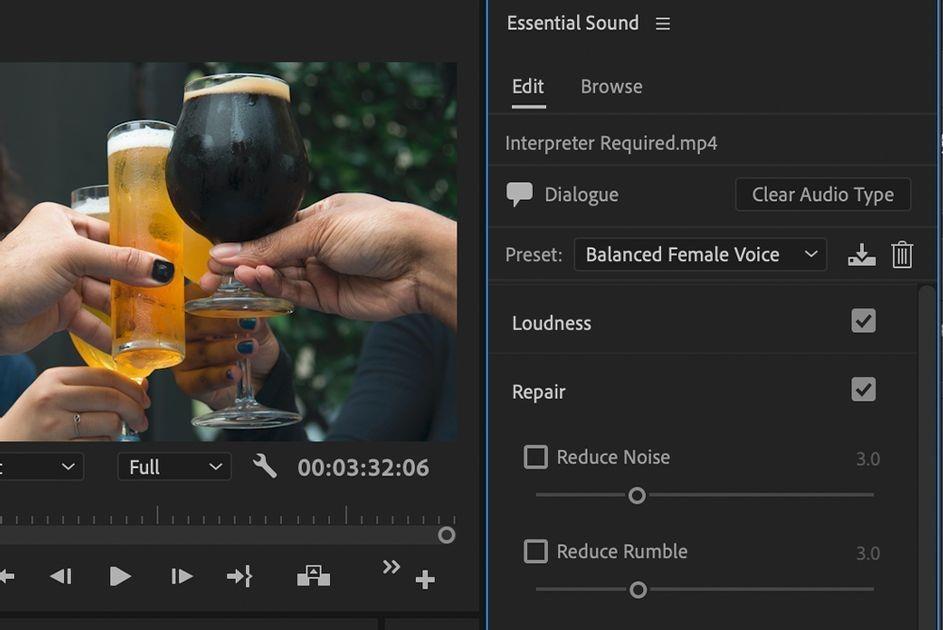
Procedând astfel, nivelurile audio se ajustează la o presetare specială pentru dialog. Dar dacă simțiți că este încă prea tare sau prea liniștit, puteți face ajustări suplimentare folosind glisorul Volum din partea de jos a panoului.
Acum, să facem același lucru pentru celelalte două piese. Clipul muzical din timeline (evident) primește o etichetă Music . Din meniul drop-down Setări presetate , aveți din nou o serie de opțiuni - în acest caz, muzica de fundal echilibrată ar fi potrivită. Acest lucru menține melodia sub voci și efecte sonore într-un mod care nu este prea intruziv.
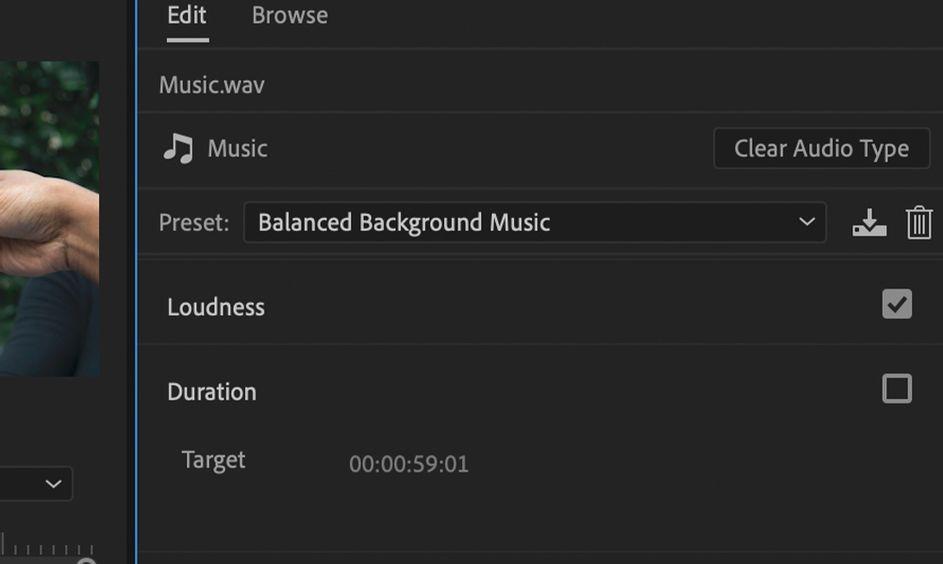
În cele din urmă, zgomotul ochelarilor primește o etichetă SFX . Încă o dată, puteți regla volumul clipului dacă simțiți că este prea tare sau prea silențios după nivelarea automată.
Aplicarea unei etichete la un clip audio deschide mult mai multe glisoare și opțiuni, cum ar fi dinamica, claritatea, îmbunătățirea vorbirii, repararea și efectele speciale. Experimentând cu acestea, obțineți cele mai bune rezultate din sunetul videoclipului dvs.
Dacă doriți să exersați singuri acest lucru, există o varietate de site-uri disponibile care oferă atât muzică fără drepturi de autor, cât și filmări fără drepturi de autor pentru a începe.
Caracteristica Reparare este deosebit de utilă dacă clipurile audio au probleme cu sunetul de fundal, deoarece vă permite să scoateți vocile din medii zgomotoase. Să luăm câteva momente pentru a trece prin asta.
Să presupunem că editați un interviu video filmat mai devreme în cursul zilei, dar cineva din apropiere a început să-și tunda gazonul în timp ce era filmat. Echipa de producție a neglijat să facă ceva în privința asta, iar acum aveți o mașină de tuns iarba zgomotoasă în interviu.
Acum, este puțin probabil să reușiți să eliminați complet sunetul mașinii de tuns iarba, dar cu opțiunea Reparare , este posibil să îl puteți reduce sau atenua cel puțin.
Mai întâi, selectați clipul ofensator din cronologia dvs. Dacă este vorba despre o persoană care vorbește, veți selecta din nou eticheta Dialog din panoul Essential Sound . Dacă este bărbat, ați selecta eticheta Balanced Male Voice .
Acum gata, puteți începe să aplicați reducerea zgomotului din setările Reparare din partea dreaptă. Făcând clic pe fila Reparare extinde lista de opțiuni disponibile - veți vedea că una dintre aceste opțiuni este Reduce Noise , iar selectarea casetei de selectare o activează.
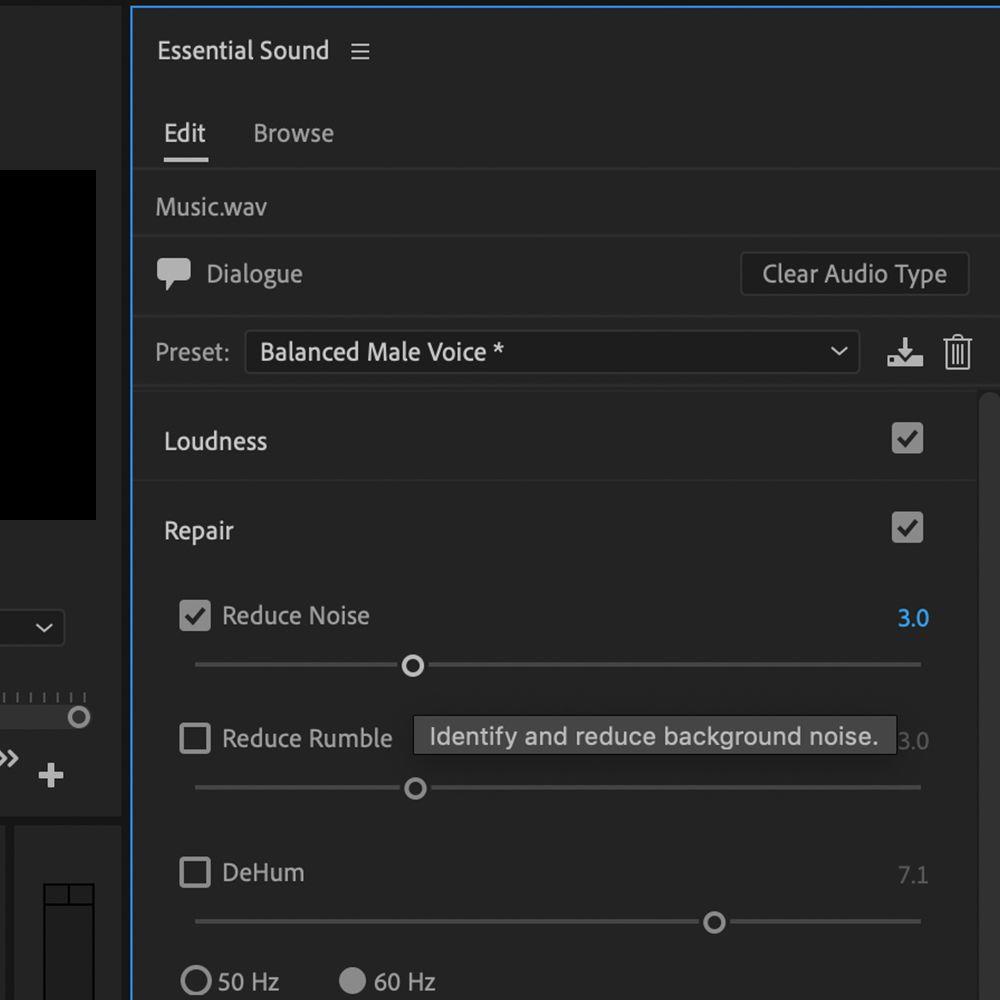
Acum că este activat, puteți continua să ajustați cât de mult zgomot de fundal este eliminat. Joacă-te cu glisorul pentru a încerca să reducă sunetul mașinii de tuns iarba în fundal. Atenție că utilizarea excesivă a acestei caracteristici poate face ca dialogul să sune ca sub apă.
Veți observa și opțiuni pentru Reduce Reverb . Aceasta poate fi o setare deosebit de utilă, mai ales dacă lucrați cu sunet înregistrat într-o cameră cu mult ecou. După cum am menționat anterior, aveți grijă să nu folosiți excesiv acest efect.
O altă caracteristică utilă de explorat în Essential Sound este să vă ascundeți melodiile. Mai simplu spus, acest lucru permite muzicii tale să scadă și să crească automat volumul împreună cu alte sunete din cronologia ta.
Aceasta este o caracteristică deosebit de utilă atunci când lucrați cu o piesă muzicală care este redată sub dialog, deoarece reduce timpul necesar pentru a reduce și a crește manual volumul muzicii.
Pentru a începe, asigurați-vă că videoclipul dvs. are aplicată eticheta Muzică , cu presetarea Smooth Vocal Ducking sau Hard Vocal Ducking aleasă. Acestea dictează cât de brusc scade sau crește volumul clipului alături de alt sunet.
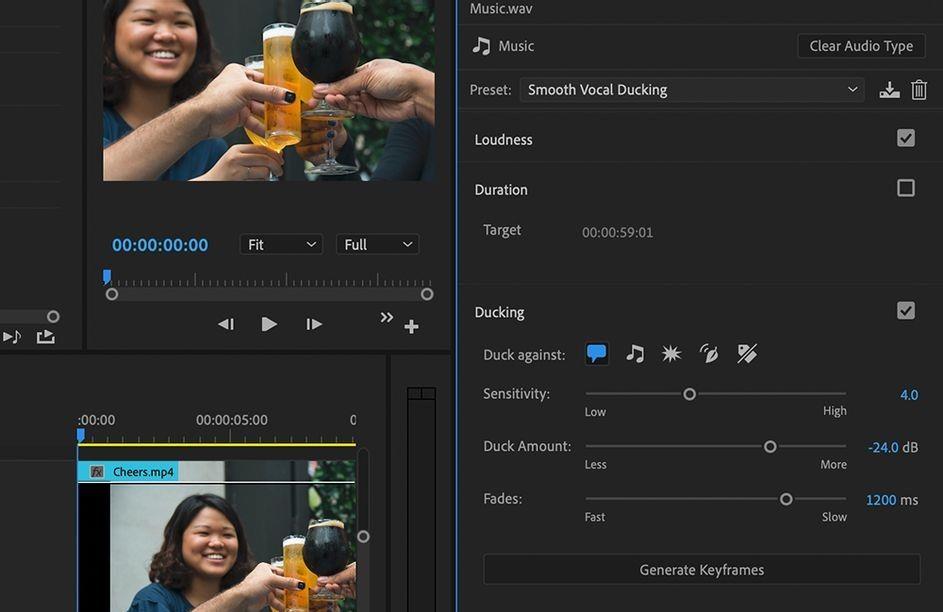
Setările de abatere vă permit să determinați ce etichete o declanșează — cea mai comună utilizare este aceea de a o reduce în timpul dialogului. Selectați pictogramele etichetelor pentru a determina cu ce doriți să se oprească audio.
Puteți selecta apoi cât de sensibil este procesul de ducking ( Sensibilitate ), cât de mult ar trebui să scadă sunetul ( Duck Amount ) și cât de rapide ar trebui să fie tranzițiile ( Fade ). După ce sunteți mulțumit, faceți clic pe Generați cadre cheie .
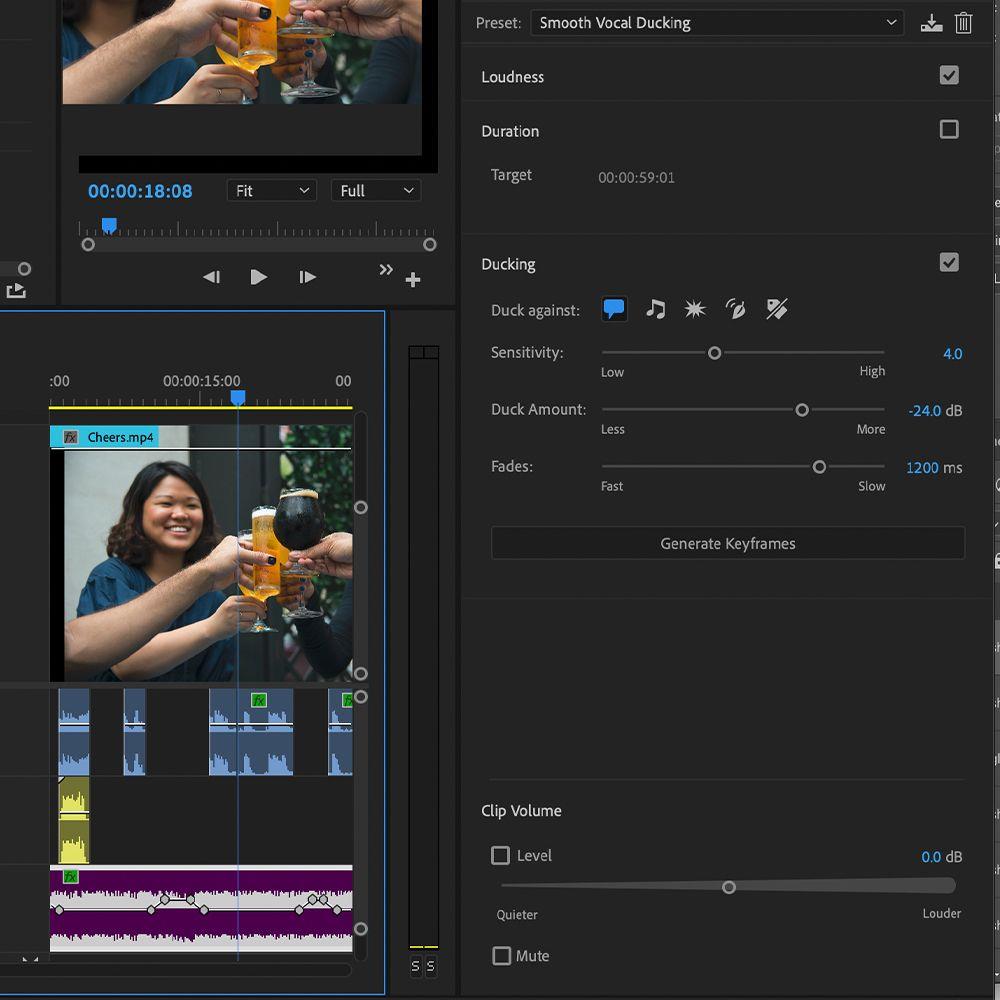
După câteva calcule de la Premiere, ar trebui să aveți acum muzică care scade automat alături de alte etichete audio din cronologia dvs. Dacă nu sunteți mulțumit de rezultate, pur și simplu ajustați glisoarele și regenerați cadrele cheie. Glisoarele pot fi, de asemenea, ajustate manual din cronologia.
Essential Sound este un instrument excelent pentru a obține nivelul de sunet al videoclipurilor tale și mai clar. Dacă doriți să vă aprofundați și mai mult în lumea mixării audio pentru rezultate mai profesionale, există multe instrumente disponibile pentru a vă ajuta să începeți.
Software-ul de grafică 3D devine rapid un instrument standard în arsenalul artiștilor, datorită dezvoltării ușurinței de utilizare și accesibilității.
Adăugarea de subtitrări la videoclipurile tale YouTube este utilă din mai multe motive. Nici nu aveți nevoie de software special pentru a face acest lucru – YouTube oferă deja toate instrumentele de care aveți nevoie în YouTube Studio.
Mulți fotografi amatori se confruntă cu probleme cu fotografiile neclare. Fie că faci fotografii în grabă, fie că ai găsit o imagine online care este prea neclară, a ști cum să anulezi imaginile poate fi de mare ajutor.
O mulțime de editori de imagini se află la extremele spectrului de caracteristici. MS Paint este prea de bază pentru a realiza ceva serios, în timp ce instrumente precum Photoshop sunt exagerate pentru sarcinile de editare ale majorității oamenilor.
Ați proiectat toată ziua, dar nu sunteți mulțumit de fonturile GIMP implicite? Obținerea de fonturi grozave pentru modelele dvs. ar trebui să fie cea mai mică dintre grijile dvs. Din fericire, puteți descărca fonturile preferate de pe web și le puteți instala pe GIMP.
Pinurile de idee Pinterest oferă creatorilor o modalitate excelentă de a crea conținut inspirat și de a se implica în comunitatea lor pe platformă. Spre deosebire de Story Pins, Idea Pins durează și nu dispar după 24 de ore.
Afișajele câmpurilor de lumină schimbă treptat modul în care vedem lumea din jurul nostru. Sau mai degrabă cum vedem lumea care nu este în jurul nostru. De la fotografia clasică la educație avansată și diagnosticare până la prezență și divertisment la distanță, acest articol va analiza ce este un afișaj cu câmp luminos, cum funcționează diferitele tipuri de afișare și cum sunt utilizate.
Încă de la explozia editărilor video care circulă pe TikTok, CapCut a adăugat din ce în ce mai multe funcții la aplicație, făcând posibil ca TikTokers să obțină efecte populare. Una dintre numeroasele sale caracteristici utile este instrumentul de eliminare a fundalului, pe care îl puteți folosi pentru a realiza videoclipuri cu ecran verde.
Majoritatea imaginilor pe care le găsiți online (JPG, PNG, GIF) sunt în format raster. Aceasta înseamnă că imaginile conțin un număr de pixeli care devin din ce în ce mai evidenti pe măsură ce măriți dimensiunea imaginii.
Siglele sunt importante pentru fiecare afacere și organizație, indiferent de mare sau mică. Cu toate acestea, crearea unui logo poate fi dificilă, mai ales atunci când nu aveți cunoștințe anterioare despre cum să faceți unul. Și deși puteți angaja designeri de logo profesioniști pentru a le realiza pentru dvs., acest lucru poate fi costisitor.
Doriți să păstrați doar partea audio a unui fișier video? Puteți face acest lucru extragând sunetul din videoclipul dvs. Există multe aplicații terță parte și instrumente încorporate pentru a efectua acest proces de extracție.
Există multe lucruri pe care Photoshop le poate face mai bine decât un smartphone. Transformarea unei fotografii în artă abstractă este una dintre ele.
Dacă doriți să ajungeți oriunde în industria cinematografică, trebuie să utilizați software-ul potrivit pentru a vă forma scenariul. Acest lucru este valabil atât pentru povestitorii amatori, cât și pentru scenariștii profesioniști.
Doriți să editați un videoclip pe Mac, dar nu sunteți sigur cum să faceți asta? Ai venit la locul potrivit. Aici vă arătăm cum puteți utiliza un software de editare video pentru macOS pentru a vă rafina și îmbunătăți cu ușurință videoclipurile.
Una dintre sarcinile utile de editare a imaginilor pe care le puteți învăța este cum să redimensionați o imagine. Deși este un lucru foarte simplu de făcut, este util. Există multe ocazii în care ați dori să schimbați dimensiunea imaginilor dvs.
Un Mac poate fi o mașină excelentă pentru munca creativă. Indiferent dacă doriți să înregistrați podcasturi sau să creați un explicativ rapid pentru o prezentare, Mac-ul dvs. se poate descurca. Există diverse aplicații încorporate pe care le puteți folosi pentru a înregistra un sunet clar pe Mac, care acoperă bine astăzi.
Un logo trebuie să fie relevant și captivant, deoarece ajută la stabilirea conexiunii dintre brand și clienți. Este adesea centrul unei strategii de marcă care necesită creativitate, abilități de proiectare și execuție competentă. Companiile sunt gata să plătească scump pentru un logo eficient. Prin urmare, proiectarea logo-ului a devenit o opțiune profitabilă pentru freelance sau o opțiune secundară.
Vrei să arăți cui aparțin imaginile tale? Filigranarea fotografiilor este o modalitate de a face acest lucru. Există mai multe moduri de a adăuga un filigran la fotografiile tale, iar aceste metode funcționează indiferent de platforma pe care o folosești.
Dacă ești un designer profesionist, un fotograf sau chiar un dezvoltator de jocuri video, trebuie să ai un monitor calibrat. Dar ce înseamnă calibrarea unui monitor? Și de ce ar trebui să o faci?
Software-ul de grafică 3D devine rapid un instrument standard în arsenalul artiștilor, datorită dezvoltării ușurinței de utilizare și accesibilității.
Adăugarea de subtitrări la videoclipurile tale YouTube este utilă din mai multe motive. Nici nu aveți nevoie de software special pentru a face acest lucru – YouTube oferă deja toate instrumentele de care aveți nevoie în YouTube Studio.
Unele funcții din Adobe Photoshop capătă toată gloria. Toată lumea are preferințe personale, cum ar fi caracteristica Stiluri de straturi care transformă instantaneu opera de artă sau chiar Instrumentul Pensule de vindecare a punctelor care pare magic.
Probabil că sunteți mai mult decât familiarizat cu toate comenzile rapide de la tastatură pe care Premiere Pro le are în mod implicit. De ce nu ai fi? Lista furnizată de taste rapide este echilibrată, respectată de timp și ușor de păstrat.
Eliminarea fundalurilor folosind un ecran verde sau albastru în After Effects devine mult mai simplă odată ce cunoașteți setările de bază ale Keylight, pluginul de tastare încorporat.
Photoshop este o aplicație puternică de editare a imaginilor care vă poate transforma complet fotografiile. Cu toate acestea, pentru a beneficia de avantajele instrumentelor și caracteristicilor sale, de multe ori vă veți trezi că repeți multe sarcini laborioase.
Mulți fotografi amatori se confruntă cu probleme cu fotografiile neclare. Fie că faci fotografii în grabă, fie că ai găsit o imagine online care este prea neclară, a ști cum să anulezi imaginile poate fi de mare ajutor.
Adobe Lightroom este deja bogat în funcții, dar puteți edita fotografii mai rapid instalând presetări Lightroom realizate de dezvoltatori și fotografi terți. Să învățăm cum să instalăm o presetare în Adobe Lightroom Classic (versiunea 10.4).
O mulțime de editori de imagini se află la extremele spectrului de caracteristici. MS Paint este prea de bază pentru a realiza ceva serios, în timp ce instrumente precum Photoshop sunt exagerate pentru sarcinile de editare ale majorității oamenilor.
Capture One este un software de editare foto care a devenit popular printre fotografi profesioniști și din motive întemeiate. Deși multe dintre caracteristicile sale de editare ar putea fi similare cu Adobe Lightroom, mulți consideră Capture One ca fiind o mai bună potrivire pentru nevoile lor de post-procesare.






















